โดยSK0 ความคิดเห็นอัพเดทล่าสุด 21 เมษายน 2011
สำหรับจุดประสงค์ของตัวอย่างนี้ สมมติว่าคุณต้องการตั้งเวลาปลุกเวลา 12:30 น. เพื่อเข้าร่วมการประชุม
1. แตะที่แอพ “ปฏิทิน”
2. แตะที่ไอคอนเครื่องหมายบวกที่ด้านล่างขวาเพื่อเพิ่มกิจกรรม
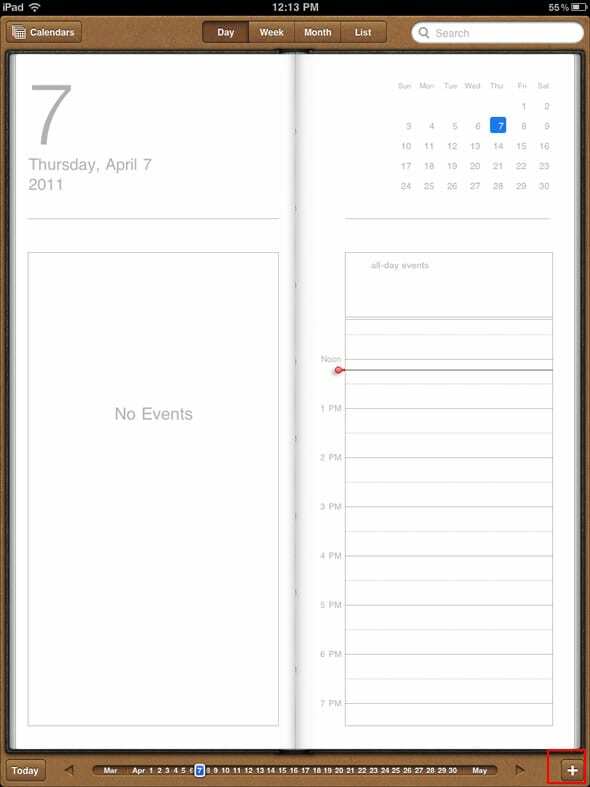
3. ป้อนชื่อ สถานที่ตั้งเป็นทางเลือก
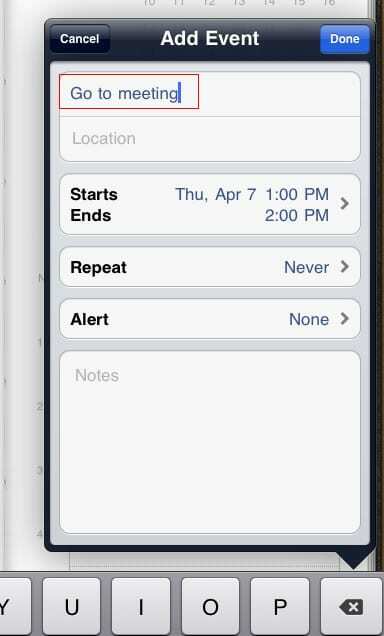
4. แตะที่เวลาเริ่มต้นและสิ้นสุด
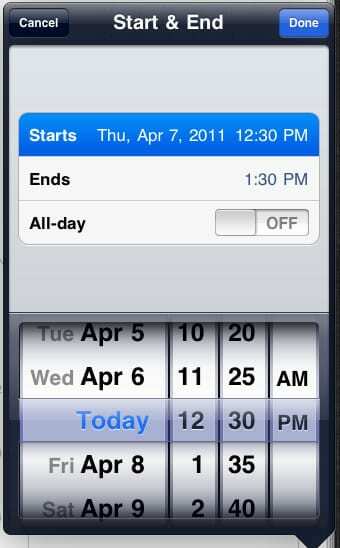
ตอนนี้คุณสามารถปรับเวลาเริ่มต้นได้โดยเลื่อนวันที่/เวลาหมุนขึ้นหรือลง
5. ทำเช่นเดียวกันเมื่อถึงเวลาสิ้นสุด
6. แตะที่ปุ่มเสร็จสิ้นเพื่อบันทึก
7. แตะที่ช่องแจ้งเตือน
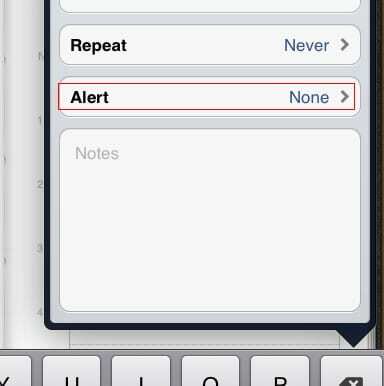
8. เลือกจำนวนนาทีก่อนกิจกรรมที่คุณต้องการปล่อย
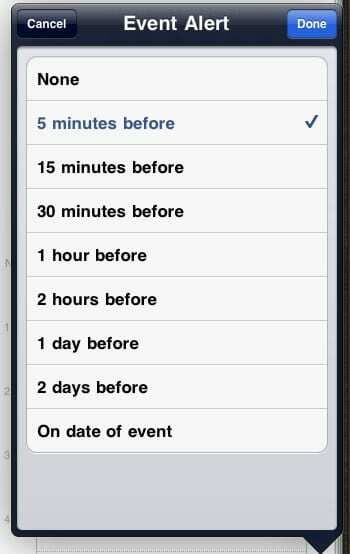
หากคุณเลือก "ไม่มี" จะไม่มีการแจ้งเตือน แต่กิจกรรมจะถูกทำเครื่องหมายในปฏิทินของคุณ
8. แตะที่ปุ่มเสร็จสิ้นเมื่อเสร็จสิ้น
9. คุณสามารถป้อนการเตือนครั้งที่สองหรือบันทึกย่อได้หากต้องการ
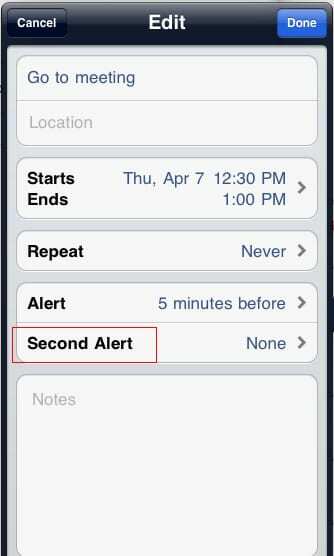
10. อย่าลืมเสร็จสิ้นในกล่องโต้ตอบ "เพิ่มกิจกรรม" เพื่อบันทึกกิจกรรม
11. ตอนนี้คุณเห็นกิจกรรมที่ทำเครื่องหมายไว้ในปฏิทินของคุณ
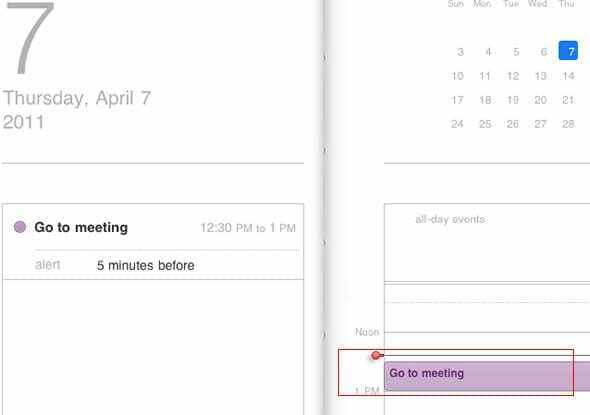
12. แตะที่กิจกรรมเพื่อแก้ไขหรือลบหากคุณต้องการ...
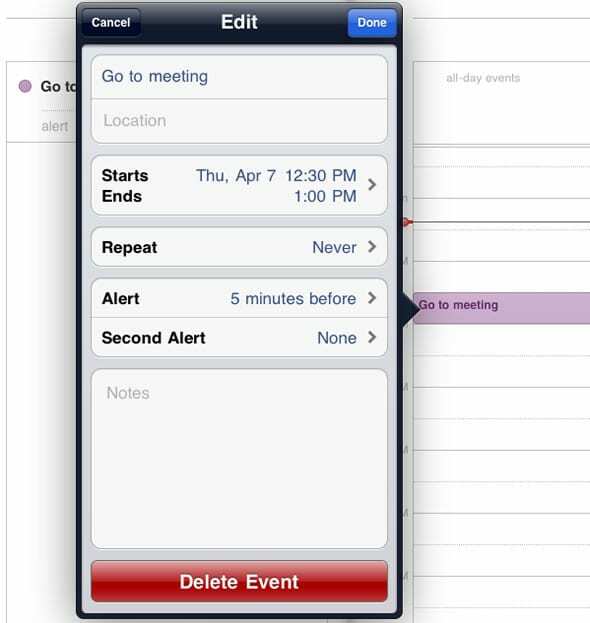
13. เมื่อถึงเวลา กล่องโต้ตอบการแจ้งเตือนจะปรากฏขึ้นบน iPad ของคุณ และเสียงเตือนจะดังขึ้น
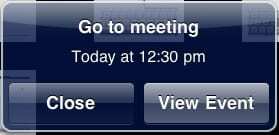
นี่ถือว่าคุณไม่ได้ปิดเสียงการแจ้งเตือน/การแจ้งเตือน การแจ้งเตือน/การแจ้งเตือนจะถูกปิดเสียงเมื่อคุณเปลี่ยนสวิตช์ด้านข้างที่ด้านขวาของ iPad ไปที่ตำแหน่งลง

Sudz (SK) หลงใหลในเทคโนโลยีตั้งแต่เปิดตัว A/UX บน Apple มาก่อน มีหน้าที่รับผิดชอบในการกำกับดูแลด้านบรรณาธิการของ AppleToolBox เขามาจากลอสแองเจลิส แคลิฟอร์เนีย
Sudz เชี่ยวชาญในการครอบคลุมทุกสิ่งใน macOS โดยได้ตรวจสอบการพัฒนา OS X และ macOS หลายสิบรายการในช่วงหลายปีที่ผ่านมา
ในอดีต Sudz ทำงานช่วยเหลือบริษัทที่ติดอันดับ Fortune 100 ในด้านเทคโนโลยีและแรงบันดาลใจในการเปลี่ยนแปลงธุรกิจ